参考的文章 https://blog.youkuaiyun.com/five3/article/details/78615589
个人又补充了不少内容,原创由红色标出
条件
- pycharm需要专业版
方式
- 使用远程解释器
- 使用远程调试器
使用远程解释器
默认情况下我们在本地开发Python程序时,使用的是本地的Python解释器,如果你安装了virtualenv或者pyenv的话,还可以选择这些虚拟环境。而使用Pycharm的专业版,则还可以选择使用远程Linux机器上的解释器。下面就来介绍下使用远程解释器的步骤。
远程部署配置
远程部署主要用于本地代码与远程服务器上的代码进行同步,使得的本地代码在经过修改后,可以很容易的同步到远程服务器上。因为只有本地代码和远程服务器上的代码一致时,才能正确使用远程解释器进行调试。
(当然你可以使用其它的同步方法,甚至是自己手动复制,但推荐这种最方便的方式)
- 打开Pycharm
- 选择Tools -> Deployment -> Configuration..

- 点击+添加一个新的Deployment配置

- 在Connection的Tab设置基本信息

- 通过高级选项配置文件字符编码

- 在Mappings的Tab设置映射关系

- 在Excluded Path设置不同步哪些文件

- 最后点击OK确定
- 自动同步的设置
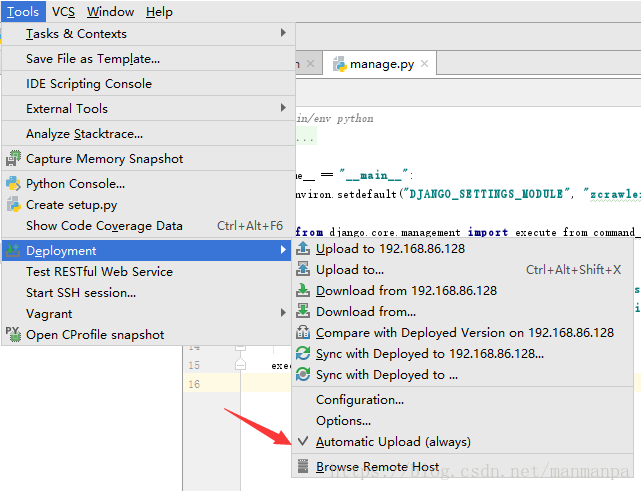
- 也可以在options中更改为ctrl+s更新
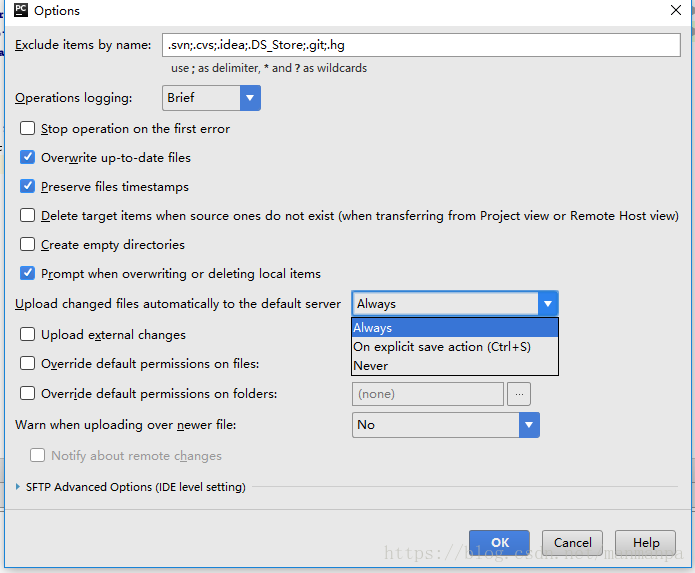
远程解释器配置
远程部署仅仅只是同步和拷贝文件,而真正支持远程调试的则是远程解释器。具体配置如下:
- 在Pycharm中选择File -> Settings -> Project:xxx -> Project Interpreter -> Add Remote

- 在打开的窗口中填入相应信息,并确定

- 选择使用远程解释器

远程调试使用
- 确保本地代码的改动已经同步到远程的服务器
- 在Pycharm中对指定的代码打断点
- 使用debug模式启动代码
- 访问远程服务器上的程序(如:远程服务是一个web服务,则需要访问远程的web访问地址)
- 本地debug生效
其他细节
远程python解释器
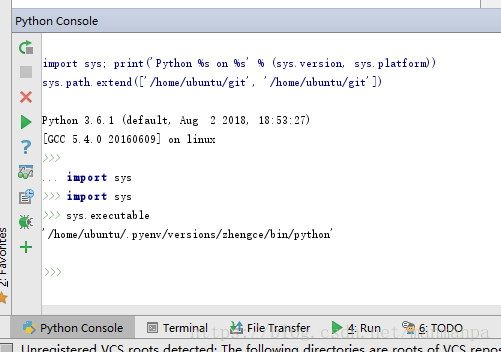
ssh远程连接服务器,类似于xshell
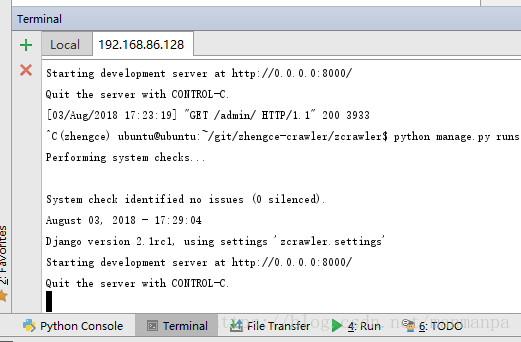
解决ssh乱码
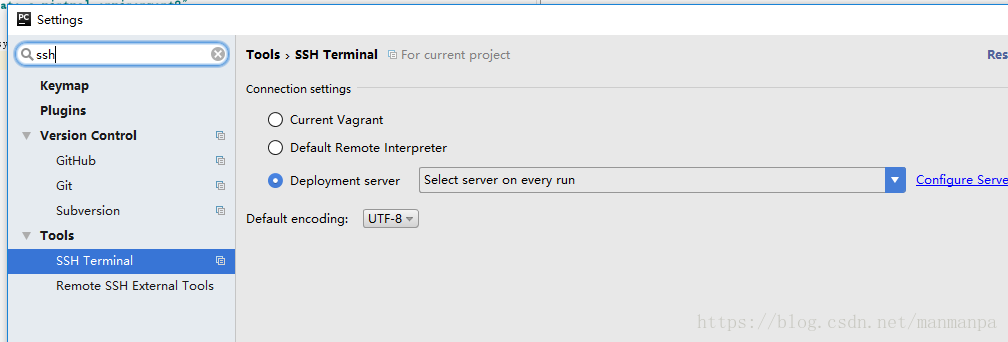
同步记录
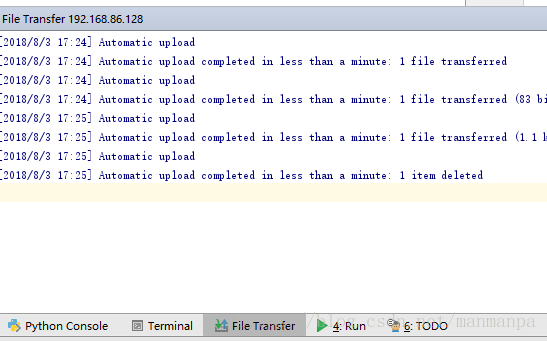
可视化展示linux的文件,
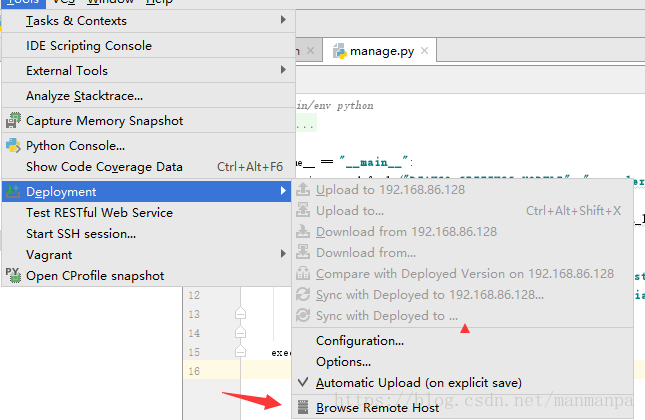
打开会在右侧显示
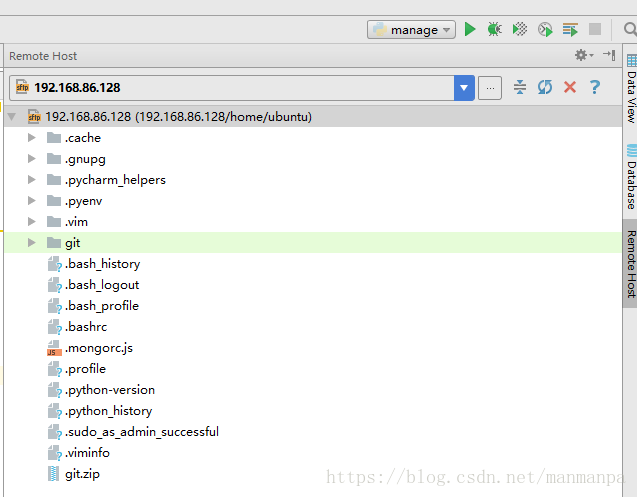
今天接触到了这些功能,真心感受到了pycharm的强大,还有很多功能等待发现
官方文档
https://blog.jetbrains.com/pycharm/2013/03/how-pycharm-helps-you-with-remote-development/




 本文详细介绍如何使用PyCharm专业版进行远程开发,包括远程部署配置、远程解释器配置及远程调试步骤。掌握这些技巧将极大提升跨平台开发效率。
本文详细介绍如何使用PyCharm专业版进行远程开发,包括远程部署配置、远程解释器配置及远程调试步骤。掌握这些技巧将极大提升跨平台开发效率。
















 1398
1398

 被折叠的 条评论
为什么被折叠?
被折叠的 条评论
为什么被折叠?








